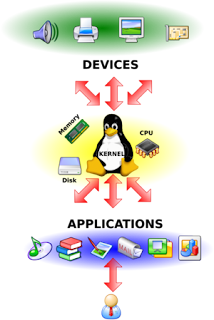Un sistema operativo es un programa que actua como inter entre el usuario y el hardware de un computador y su proposito es proporcionar un entorno en el cual el usuario puede ejecutar programas. El objetivo principal de un sistema operativo es lograr que el sistema de computación se use de manera comoda y el objetivo secundario es que el hardware del computador se emplee de manera eficiente
ESTRUCTURA MONOLÍTICA (un solo conjunto o programa)
Se basa en
un conjunto de funciones que se forman un gran programa, donde cada una realiza
una función específica, lo que provoca que haya un cooperación entre las
funciones. De modo que que una función depende de la ejecución previa de otras
para poder ejecutarse.
Inconvenientes: A pesar de funcionar bastante
bien, tiene un gran problema a la hora de hacer alguna modificación ya que
implicaría la modificación de demasiadas funciones.
SO que siguen esta estructura:
- MS-dos.
- Unix.
- Linux.
- Windows (anteriores a NT).
ESTRUCTURA JERÁRQUICA.
Es una arquitectura
modular, donde tendremos módulos básicos y otros que se apoyan en estos. Es
lleva a la creación del TRAP .
TRAP:
(interface entre una capa y otra) forma en la que una capa utiliza la
funcionalidad de una capa jerárquicamente inferior.
Una
función llama a otra más interna, nunca al revés. No se pude saltar entre
capas, debemos ir recorriendo una a una.
Ventajas: Mantenimiento mucho más fácil.
SO que siguen esta estructura:
– OS/2.
ESTRUCTURA CLIENTE-SERVIDOR
Esta
estructura está en auge. Se desarrolla con rapidez, y se puede ejecutar en casi
cualquier ordenador.
Es un SO
de propósito general.
A)
MICRONÚCLEO: el núcleo es lo más pequeño posible, es decir, realiza pocas
funciones pero con mucha rapidez. Las funciones del micronúcleo son:
– Críticas
en el tiempo: no pueden ejecutarse de otra forma.
– Manejo del
procesador mediante funciones del núcleo.
– De uso muy
común y general.
B) RESTO
DE COMPONENTES: El núcleo hace de capa fundamental que da soporte al resto de
funciones, las cuales están repartidas entre procesos que pueden ser clientes o
servidores. Por lo que tendremos:
1.
Servidor de memoria: Da servicio a aquellas funciones de memoria que necesiten
un hueco en memoria.
2.
Servidor de procesos: Se encarga de decidir que procesos va a ser el siguiente
en ejecutarse.
3.
Servidor de ficheros: Se encarga de buscar archivos y encontrar huecos para
guardarlos.
4.
Procesos clientes:
En esta
estructura, gracias al núcleo, los procesos se comunican con los servidores.
Esta comunicación se establece a través del paso de mensajes. Un servidor
también puede ser cliente de otro servidor.
Ventajas:
– Mayor Modularidad
(implica un fácil mantenimiento).
– Rápido
(Implica que el núcleo es muy eficiente).
– Fiable (El
fallo de una parte no implica la caída del resto del sistema).
Sistemas
operativos con esta estructura:
– Windows
2000
– Minix
– DMOEBA
C)
CREACIÓN DE UN SO DISTRIBUIDO A PARTIR DE CLIENTE-SERVIDOR:
Para ello
replicamos el núcleo en distintas máquinas y a través de una red transmitimos
los
LPC y RPC:
– LPC
(Llamadas a procedimientos locales): Son utilizadas por servidor y clientes
para comunicarse entre si.
– RPC
(Llamadas a procedimientos remotos): Son utilizadas por las distintas máquinas
para comunicarse entre si.
Desventajas:
– La
configuración de las E/S es aún más complicada que en otros diseños.
ESTRUCTURA ORIENTADA A OBJETOS
Su
funcionamiento es mediante objetos, es decir, los componentes del sistema
operativo son objetos.
Objeto: Es
un registro al que, aparte de los datos que lo componen, se le añade procedimientos
que estén relacionados directamente con esos datos.
Sistemas operativos
que utilizan este diseño:
– Windows NT